
HUAWEI PixLab X1激光多功能打印机由华为出品,是第一款搭载鸿蒙系统的打印机,将高效交互体验带入办公场所,进而实现智慧办公,那么大家知道怎么用手机应用来控制HUAWEI PixLab X1进行打印吗?

HUAWEI PixLab X1怎么通过手机应用打印
1、在应用市场中搜索“华为智慧生活”App,下载并安装,请注意,手机 HarmonyOS、EMUI 及第三方安卓系统需安装华为智慧生活 App 12.0.1.307 及以上版本;iOS 端设备需安装华为智慧生活 App 12.0.2.308 及以上版本。
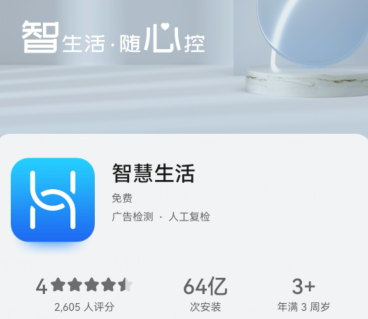
2、手机开启蓝牙、位置信息,连接WLAN 网络。
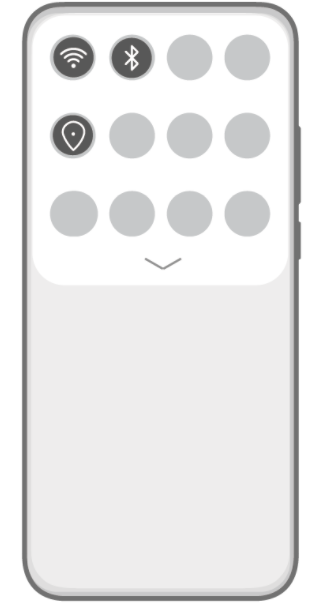
3、然后打开华为智慧生活 App,登录华为帐号,点击右上角的 + 图标 ,选择添加设备,按界面提示选择打印机,完成打印机网络配置等操作后,在 App 首页,可以看到已添加的打印机设备。
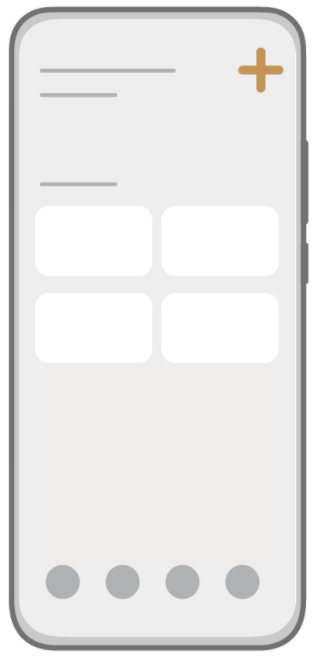
4、若您的手机为 HarmonyOS 手机,也可以使用靠近连接:靠近打印机约 0.3 米内,手机会自动弹出连接窗口,请根据界面提示添加打印机。若弹出蓝牙配对弹窗,请确认配对。

5、若未发现打印机,长按打印机网络键 3 秒以上重置网络,或关闭打印机重新开机。
6、连接后,在华为智慧生活 App中,选择打印按界面选择文件,配置打印参数后,开始打印。大家也可以在文件应用中,直接选择华为打印机打印,例如:手机WPS 中打开待打印文件,选择打印,按界面提示配置好打印参数后,开始打印。
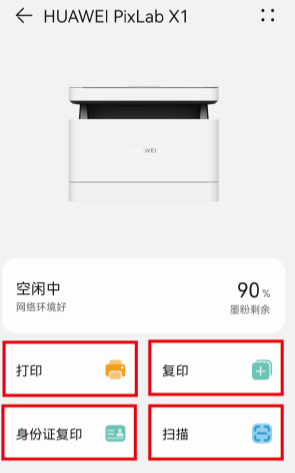
注意事项:
打印机支持连接 2.4G 频段的热点,不支持 5G 频段的热点,请您确保您的 WLAN 热点是 2.4G 频段;打印机不支持机场、酒店等场所的 Portal 热点。
手机可以直接下载华为智慧生活 App,在 App 中添加打印机设备后,快速打印手机文件、智能复印身份证、扫描文件至手机中、远程使用打印机……将打印机设备分享给他人、或开启访客模式,他人也可以在 App 中使用同一打印机,快捷方便。
华为相关推荐:
以上就是今天的全部内容啦~希望能给大家带来帮助~今天的分享就到这里,还想了解更多相关资讯的小伙伴可以关注收藏一下网站哦,更多精彩尽在游戏六下载站。